הפוך את ה- Mac Pro המתון שלך לשד מהירות הכונן הקשיח. מלאו אותו בכוננים מספיק מהר כדי לעבוד עם סרטון באיכות מלאה ולא דחוסה. קבל יותר מ 300 MB/s בכוננים הפנימיים שלך! זה כל כך קל אפילו שאני יכול לעשות את זה!
אני עובד בהפקת וידאו במשך 20+ השנים האחרונות. כשאתה עובד עם וידאו אתה צריך שטח אחסון כמה שאתה יכול להרשות לעצמך. אתה צריך מחשב גרוע עם כוננים קשיחים שמנים שצורחים.
אתה חושב שאולי תרצה להפוך את Hot Pro ל- Mac Pro שלך? מדריך קל, צעד אחר צעד, יראה לכם כיצד.
פוסט זה מכיל קישורים שותפים. פולחן של מק עשוי להרוויח עמלה כאשר אתה משתמש בקישורים שלנו לרכישת פריטים.
מהו RAID ומדוע אכפת לך?
ל- Intel Mac Pros יש ארבעה חריצים לכוננים קשיחים Serial ATA (SATA). אחד מאלה מכיל את ה- "Macintosh HD" שלך, המאחסן את מערכת ההפעלה, היישומים, קבצי המערכת וקבצי המשתמש שלך. אני לא יודע מה איתכם, אבל קניתי את ה- Mac שלי בעצמות חשופות. לא הזמנתי כוננים נוספים אז ה- Mac שלי הגיע עם שלושה חריצים ריקים. זה עומד להשתנות ממש מהר.
כונני SATA הגדולים ביותר הקיימים כיום מחזיקים בסביבות שני טרה -בתים. זה סך של שמונה טרה -בתים אם אתה מתקין שני טרה -בייט לחריץ. כונני SATA מהירים קוראים בסביבות 80 עד 90 MB/s. (מגה בייט לשנייה)
על מנת לשחק בווידיאו HD של 10 ביט ללא דחיסה במסך מלא, מהירות הקריאה/כתיבה הנדרשת היא בסביבות 240 מגהבייט לשנייה, על פי BlackMagic Design. אז איך נוכל להגיע למהירות הקריאה לכאורה הבלתי אפשרית הזו כאשר כל מה שיש לנו הוא כוננים שקוראים מתחת ל -100 MB/s?
אנו עושים זאת באמצעות מערך RAID.
RAID עמד במקור על "מערך מיותר של כוננים זולים", מאוחר יותר ה"אני "ב- RAID השתנה ל"עצמאי", אך לא ניכנס לזה.
בתצורת RAID 0 או מפוספסת הנתונים מופצים בין כוננים מרובים באופן שמגדיל את המהירות. בעיקרו, הכוננים המרובים ב- RAID פועלים כמו כונן מהיר אחד גדול.
כונני RAID הם תכליתי למדי. במקום מהירות אתה יכול להחליט להגדיל את האמינות על ידי שימוש בתצורת RAID 1, הנקראת גם שיקוף. זה כמו לגבות באופן מיידי את הנתונים שלך כפי שהם כתובים. אין עליית מהירות בעת שימוש ב- RAID 1, אך תוכל להיות רגוע בידיעה שכל מה שאתה שומר מגובה בו זמנית.
אם יש לך מספיק כוננים תוכל לשקף זוג כוננים מפוספסים ולהיות בעלי יתירות ומהירות. אתה יכול למצוא מידע רב יותר באינטרנט על RAID ועל התצורות השונות הרבות הזמינות.
מה אנחנו בונים בכלל?
אנו בונים Mac Pro עם כונן מערכת אחד מהיר מאוד ומערכת RAID פנימית עם ארבעה כונני SATA. בנוסף, אנו מתקינים יציאת eSATA. יציאת eSATA תאפשר לנו לגבות במהירות את המדיה שלנו בכוננים חיצוניים בעת הצורך. חכה רגע - זה יכול להוסיף עד חמישה כוננים. חשבתי שאתה יכול להתאים רק ארבעה כוננים בסך הכל ב- Mac Pro? לא עוד.
ל- Mac Pro יש שני מפרצים אופטיים. אלא אם הזמנת שני מקליטי DVD עם ה- Mac Pro שלך המפרץ התחתון ריק. כאן נתקין את הכונן החמישי. למרבה המזל ישנם שני מחברי SATA פנימיים ממש מתחת לכוננים האופטיים בלוח הלוגיקה, והם אינם בשימוש. מצוין, נשתמש באחד מהם לחיבור הכונן החמישי.
חשבת שאני עומד לתת למחבר SATA הפנימי השני ללכת לפח? תמיד רציתי תקע eSATA במחשב ה- Mac שלי. eSATA הוא אחד מהממשקים החיצוניים האחרונים והוא מהיר פי שלוש מ- USB 2.0 ו- Firewire 800. החיסרון היחיד הוא ש- eSATA אינו ניתן להחלפה חמה. לא אכפת לי.
אני הולך להשתמש ב- Apple Mac Pro שלי עם מעבדי Intel Xeon מרובעי ליבה של 2.8 גיגה-הרץ ושמונה גיגה-בייט של זיכרון RAM כשפן הניסיונות שלנו. אל תנסה זאת אלא אם אתה בין פרויקטים. לעולם אל תעשה שדרוגים או שינויים באמצע הפרויקט. צואה מתרחשת.
אני מניח שיש לך הרבה זיכרון RAM. מה התועלת בכוננים מהירים כשאין לך מספיק RAM לטעון את תוכנת העריכה והתמונות שלך? זיכרון RAM יחסית זול, קבל כמה שאתה יכול להרשות לעצמך. אנחנו לא כאן כדי לדבר על זיכרון RAM, אז בואו נמשיך הלאה.
רכיבים
להלן רשימה של מה שאתה צריך:
4) כונני SATA 1TB (אֲמָזוֹנָה: Western Digital 1 TB Caviar Green SATA Intellipower תמורת $ 84.99 $)
1) 300GB VelociRaptor (אֲמָזוֹנָה: ווסטרן דיגיטל 300GB SATA תמורת $ 229.00)
1) 10 אינץ 'SATA/SATA כבל 7 פינים (אֲמָזוֹנָה: $8.98)
1) סוגר מתאם לרעש 3.5 אינץ 'עד 5.25 אינץ' (אֲמָזוֹנָה: $27.99)
1) מחבר מתח SATA / זכר 4 פינים ל- 15 פינים SATA (אֲמָזוֹנָה: $0.05)
1) כבל מאריך eSATA (אֲמָזוֹנָה: $24.95)
בחרתי להשיג ארבעה כונני 1TB. הם לא כונני הטרה -בייט המהירים ביותר שיש אבל הם פחות מ -90 דולר כל אחד. אתה יכול להחליט לקבל כוננים מהירים יותר ובוודאי יעלה על מהירויות ה- RAID שלי אם תעשה זאת.
עבור כונן המערכת (מקינטוש HD) החלטתי על ה- 3.5 ”Western Digital VelociRaptor. הכונן הזה בנפח של 300 ג'יגה -בייט מסתובב במהירות של 10,000 סל"ד עצומים ואומרים שהוא אחד המהירים בסביבה. עם שם כמו VelociRaptor זה חייב להיות צורם. זה יעזור להאיץ את כל הקריאה/כתיבה הקשורים למערכת ותוכנה.
מפרץ הכונן האופטי ב- Mac Pro הוא 5.25 ”. על מנת להתאים את אוכלי הכל המהיר הזה לאופטי bay השתמשתי בסוגר מתאם בשם "Noiseblocker" הוא מאפשר לך להתקין כונן 3.5 אינץ 'ב -5.25 אינץ' מִפרָץ.
תצטרך גם שני כבלים. כבל SATA פנימי של 7 פינים עד 7 פינים מסוג SATA וכבל מתאם מתח SATA, הכולל מחבר מתח זכר 4 פינים בקצה אחד ומחבר מתח SATA של 15 פינים בצד השני.
טכנולוגיות חדשות יותר מייצרות את כבל הארכת eSATA. כבל זה מתחבר למחבר SATA הפנימי בלוח הלוגיקה ונותן לך eSATA בחלק האחורי של ה- Mac Pro שלך, שמתאים לאחד מחריצי כרטיס ה- PCI. זה מאפשר לך להשתמש בכוננים החיצוניים של eSATA החיצוניים הקיימים כיום.
בוא נעשה את זה!
לפני שנמשיך, זכור שאני לא יכול להיות אחראי אם אתה פוגע במחשב שלך תוך ניסיון לשנות אותו. הייתי חושב שהתקנת הכונן החמישי במפרץ האופטי עשויה לבטל את האחריות שלך מול אפל. בדוק עם אפל או עשה את המחקר שלך לפני שתתחיל. זה בשום אופן לא מדריך מקיף. המשך באחריותך.
ראשית עליך לשכפל את כונן המערכת שלך. אני משתמש משכפל עותק פחמן. השתמש במקור ב- "Macintosh HD" וב- VelociRaptor של 300 ג'יגה -בתים כדיסק היעד. ניתן גם לעצב את 4 הכוננים הנכנסים לחריצים הפנימיים. בדרך כלל יש להם עיצוב של Windows מהמפעל. אתה עלול לברוח מעיצובם לאחר שתתקין אותם בחריצים, אך מעולם לא היו לי ארבעה כוננים בו זמנית צורך באתחול.

נתק את כל הכבלים וכבל החשמל ב- Mac Pro שלך. פתח את הבריח והסר את לוח הגישה הצדדי. מדריך ההתקנה הטכנולוגי החדש של כבל הארכה eSata מכסה חלק זה של ההתקנה די טוב. אנא עקוב אחריו בזהירות.

משוך החוצה את ארבעת סוגרי הכונן. אני אוהב את אפל בשביל זה; סוגריים אלה נהדרים. החלק אותם החוצה, צרף כונן SATA החלק אותם פנימה, גאון!

אל תחליק אותם עדיין פנימה, פשוט התקן אותם בסוגריים שלהם לידיעה והשאיר אותם בסביבת העבודה שלך.

הסר בזהירות ונתק את המפרץ האופטי.

לאחר הסרת מכסה המעבד (הוא מוחזק במגנטים) והמאוורר, התקן את מאריך eSata כפי שמוצג בהוראות המצורפות אליו. במקרה השתמשתי במחבר SATA העליון.

נתב אותו עד האחורי והכנס אותו לחריץ ה- PCI.

חבר את כבל SATA/SATA בגודל 10 אינץ 'למחבר SATA הנותר והנתב אותו בחזית המפרץ האופטי - עקוב אחר הכבלים האחרים שיש.

חבר גם את כבל החשמל בעל 4 הפינים לכבל החשמל IDE המחובר למכשיר ה- DVD שלך.

עקוב אחר ההוראות המצורפות לתושבת Noiseblocker והתקן את VelociRaptor במפרץ האופטי התחתון.
עכשיו הגיע הזמן לחבר הכל מחדש ולהתקין את המאווררים וכל השאר.
בוא נראה אם זה עובד
לעצור את הנשימה. אתחל את ה- Mac. אם הצלחת לשכפל את VelociRaptor בהצלחה אתה צריך לקבל הזנק טוב.
ארבעת הכוננים אמורים להופיע ככוננים נפרדים ואם עיצבת אותם לפני התקנתם הם צריכים להיות מוכנים ל- RAID.
פתח את כלי הדיסק של אפל והגדר את ה- RAID שלך. בחר כל אחד מארבעת הדיסקים. בחר RAID וגרור את כל הארבע לחלון. הקפד לבחור Mac OS Extended, ותחת סוג, בחר ערכת RAID מפוספסת. לחץ על אפשרויות, השתמשתי ב- 256K. הפעל אותו וסיימת.
בואו לראות איזה סוג מהירויות אנו מקבלים כעת:
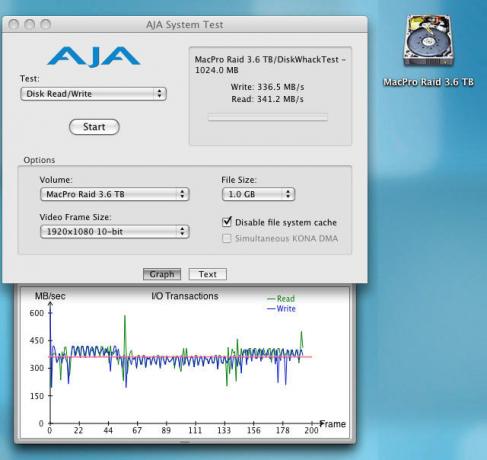
בדיקת המערכת של AJA מציגה כמה תוצאות גרועות צורחות עבור תוכנת RAID שמריצה כונני SATA במהירות ממוצעת. RAID זה קורא עצום של 341.2 מגה -בייט לשנייה! תיאורטית, אנו יכולים לשחק HD ללא דחיסה עם המהירויות האלה. אני מתרשם; למרות שאני מתרשם בקלות. אני אראה כיצד RAID זה מתפקד בתנאי עולם אמיתי כאשר אני מתחיל להשתמש בו בפרויקטים הבאים שלי. אני אודיע לך איך הולך.

![כיצד להסיר לחלוטין את התוכנה תחת Mac OS X [MacRx]](/f/58b6c57dea7dd9cdc9728875d57bc304.png?width=81&height=81)